
Когато въвеждате уеб или имейл адрес в Word, виеможе да забележите, че програмата автоматично я форматира като жива хипервръзка. Това е настройка в функцията за автоматично форматиране на Word, която е включена по подразбиране, но може да бъде лесно изключена.
Хипервръзките на живо в Word ви позволяват да натиснете„Ctrl“ и кликнете върху уеб хипервръзка, за да отворите този уеб адрес в браузър. За хипервръзки на имейл адреси на живо можете да натиснете „Ctrl“ и да кликнете върху имейл адреса, за да отворите вашата програма за електронна поща по подразбиране и автоматично да вмъкнете имейл адреса в полето „До“.
Ако не искате вашите уеб и имейл адреси да се преобразуват в живи хипервръзки, ще ви покажем как да изключите тази настройка за автоматично форматиране. Щракнете върху раздела „Файл“.

В списъка с елементи отляво щракнете върху „Опции“.

В диалоговия прозорец „Опции за Word“ щракнете върху „Проверка“ в списъка с елементи отляво.
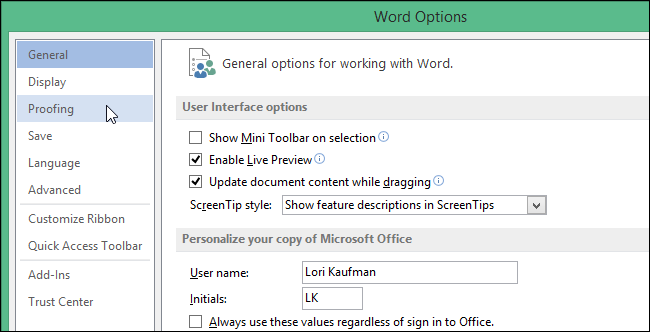
В секцията „Опции за автоматично коригиране“ кликнете върху бутона „Опции за автоматично коригиране“.

В диалоговия прозорец „Автоматично коригиране“ щракнете върху раздела „Автоматична форма като пишете“.

В секцията „Замяна, докато пишете“, поставете отметка в квадратчето „Интернет и мрежови пътеки с хипервръзки“, за да няма отметка в квадратчето.
ЗАБЕЛЕЖКА: Разделът „AutoFormat“ има някои от същите настройки, но това е малко по-различна функция. Настройките в раздела „AutoFormat“ са за автоматично форматиране на съществуващи документи на Word, вместо автоматично форматиране на текст, докато пишете.
Щракнете върху „OK“, за да приемете промяната и затворете диалоговия прозорец.

Връщате се в диалоговия прозорец „Опции за Word“. Щракнете върху „OK“, за да го затворите.
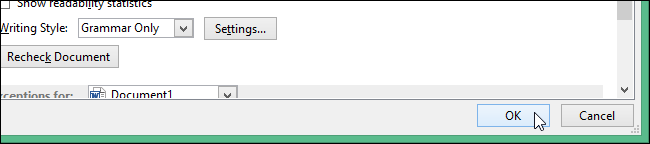
Сега, когато въвеждате уеб и имейл адреси, те ще останат форматирани като обикновен текст и няма да бъдат преобразувани в живи хипервръзки.

Ако имате документ, който вече съдържа уеби имейл адреси, форматирани като хипервръзки и искате да премахнете връзките, изберете целия документ и натиснете „Ctrl + Shift + F9“, за да премахнете всички хипервръзки.
ЗАБЕЛЕЖКА: Натискането на „Ctrl + Shift + F9“ ще прекрати връзката на всеки тип поле, като кодове на полета, в документа ви, а не само връзки към уеб и имейл.








